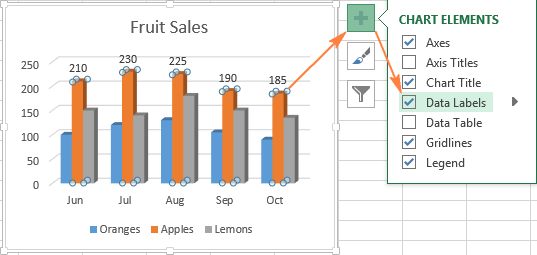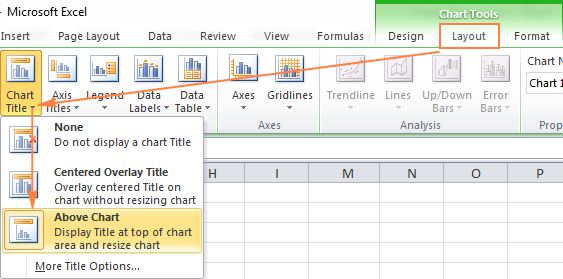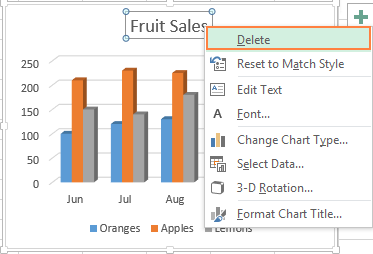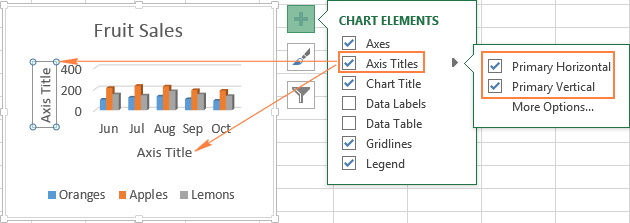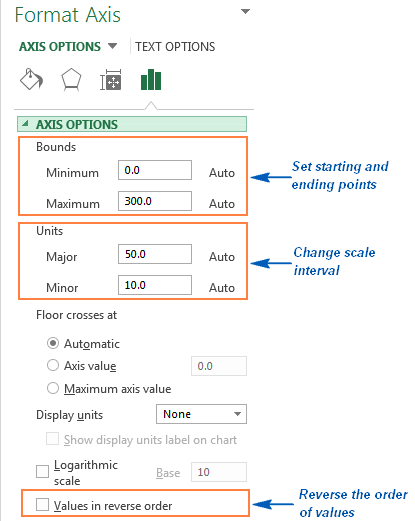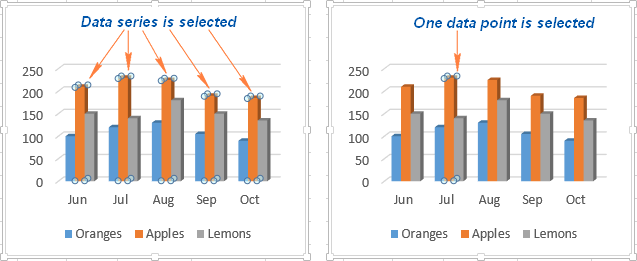අන්තර්ගතය
- එක්සෙල් හි ප්රස්ථාර විකල්ප අභිරුචිකරණය කිරීමට ක්රම 3 ක්
- එක්සෙල් ප්රස්ථාරයකට මාතෘකාවක් එකතු කරන්නේ කෙසේද
- Excel හි ප්රස්ථාර අක්ෂ සැකසීම
- එක්සෙල් ප්රස්ථාරයකට දත්ත ලේබල් එකතු කිරීම
- ප්රස්ථාර පුරාවෘත්තයක ආකෘතිය එකතු කිරීම, ඉවත් කිරීම, චලනය කිරීම සහ අභිරුචිකරණය කිරීම
- එක්සෙල් ප්රස්ථාරයක ජාලකය පෙන්වන්න සහ සඟවන්න
- එක්සෙල් ප්රස්ථාරයක දත්ත ශ්රේණි සැඟවීම සහ සංස්කරණය කිරීම
- ප්රස්ථාර වර්ගය සහ විලාසය වෙනස් කරන්න
- ප්රස්ථාර වර්ණ වෙනස් කිරීම
- ප්රස්ථාරයක x සහ y අක්ෂ මාරු කරන්නේ කෙසේද
- එක්සෙල් හි ප්රස්ථාරයක් වමේ සිට දකුණට කරකවන්නේ කෙසේද
Excel හි ප්රස්ථාරයක් නිර්මාණය කිරීමෙන් පසු අප සිතන පළමු දෙය කුමක්ද? අපි බිස්නස් එකට බැස්සම හිතපු විදියටම රූප සටහනට දෙන හැටි ගැන!
Excel 2013 සහ 2016 හි නවීන අනුවාද වල, ප්රස්ථාර අභිරුචිකරණය කිරීම පහසු සහ පහසු වේ. ස්ථාපන ක්රියාවලිය සරල කිරීමට සහ අවශ්ය විකල්ප පහසුවෙන් ප්රවේශ විය හැකි කිරීමට Microsoft විශාල වෙහෙසක් ගෙන ඇත. මෙම ලිපියෙන් පසුව, අපි ඔබට Excel හි සියලුම මූලික ප්රස්ථාර අංග එකතු කිරීමට සහ අභිරුචිකරණය කිරීමට පහසු ක්රම කිහිපයක් පෙන්වන්නෙමු.
එක්සෙල් හි ප්රස්ථාර විකල්ප අභිරුචිකරණය කිරීමට ක්රම 3 ක්
Excel හි ප්රස්ථාරයක් සාදා ගන්නේ කෙසේද යන්න පිළිබඳ අපගේ පෙර ලිපිය කියවීමට ඔබට අවස්ථාවක් තිබේ නම්, ඔබට ක්රම තුනෙන් එකකින් මූලික ප්රස්ථාර මෙවලම් වෙත ප්රවේශ විය හැකි බව ඔබ දැනටමත් දනී:
- ප්රස්ථාරය තෝරන්න සහ කණ්ඩායමෙන් ටැබ් භාවිතා කරන්න ප්රස්ථාර සමඟ වැඩ කිරීම (ප්රස්ථාර මෙවලම්) - ඉදිකිරීම්කරු (නිර්මාණ) රාමුව (ආකෘතිය).
- ඔබට අභිරුචිකරණය කිරීමට අවශ්ය ප්රස්ථාර මූලද්රව්යය මත දකුණු-ක්ලික් කර සන්දර්භය මෙනුවෙන් අපේක්ෂිත විධානය තෝරන්න.
- ඔබ මූසිකය සමඟ එය මත ක්ලික් කළ විට ප්රස්ථාරයේ ඉහළ දකුණු කෙළවරේ දිස්වන විශේෂ අයිකන භාවිතා කරන්න.
ඊටත් වඩා විකල්ප පැනලයේ ඇත ප්රස්ථාර ප්රදේශ ආකෘතිය (Format Chart), ඔබ ක්ලික් කළ විට වැඩ පත්රිකාවේ දකුණු පැත්තේ දිස්වේ තවත් විකල්පයන් (තවත් විකල්ප) රූප සටහනේ සන්දර්භය මෙනුවේ හෝ කණ්ඩායමේ ටැබ් මත ප්රස්ථාර සමඟ වැඩ කිරීම (ප්රස්ථාර මෙවලම්).
ඉඟිය: ප්රස්ථාර පරාමිතීන් සැකසීම සඳහා පැනලයේ අපේක්ෂිත කොටස වහාම විවෘත කිරීමට, ප්රස්ථාරයේ අනුරූප මූලද්රව්යය මත දෙවරක් ක්ලික් කරන්න.
මෙම මූලික දැනුමෙන් සන්නද්ධව, Excel හි ඇති ප්රස්ථාරයේ විවිධ අංග අපට අවශ්ය පෙනුම හරියටම ලබා දීම සඳහා වෙනස් කරන්නේ කෙසේදැයි බලමු.
එක්සෙල් ප්රස්ථාරයකට මාතෘකාවක් එකතු කරන්නේ කෙසේද
මෙම කොටසේදී, අපි ඔබට Excel හි විවිධ අනුවාදවල ප්රස්ථාරයකට මාතෘකාවක් එක් කරන්නේ කෙසේද සහ ප්රධාන ප්රස්ථාර මෙවලම් කොතැනදැයි ඔබට පෙන්වන්නෙමු. ලිපියේ ඉතිරි කොටසෙහි, අපි Excel 2013 සහ 2016 හි නවතම අනුවාදවල පමණක් වැඩ කිරීමේ උදාහරණ සලකා බලමු.
Excel 2013 සහ Excel 2016 හි ප්රස්ථාරයකට මාතෘකාවක් එක් කිරීම
Excel 2013 සහ Excel 2016 හි, ඔබ ප්රස්ථාරයක් සාදන විට, පෙළ "ප්රස්ථාර මාතෘකාව". මෙම පෙළ වෙනස් කිරීමට, එය තෝරා ඔබේම නම ඇතුළත් කරන්න:
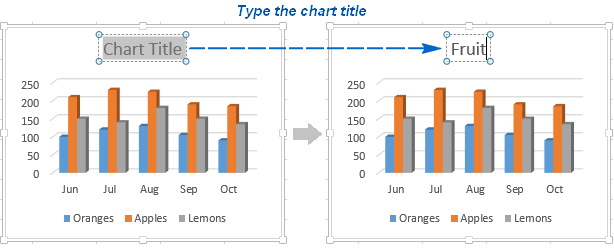
සබැඳියක් භාවිතයෙන් ඔබට ප්රස්ථාර මාතෘකාව පත්රයේ කොටුවකට සම්බන්ධ කළ හැකි අතර එමඟින් සම්බන්ධිත කොටුවේ අන්තර්ගතය වෙනස් වන විට මාතෘකාව ස්වයංක්රීයව යාවත්කාලීන වේ. මෙය කරන්නේ කෙසේද යන්න පහත විස්තර කෙරේ.
කිසියම් හේතුවක් නිසා මාතෘකාව ස්වයංක්රීයව එක් නොකළේ නම්, ටැබ් සමූහයක් ගෙන ඒමට රූප සටහනේ ඕනෑම තැනක ක්ලික් කරන්න ප්රස්ථාර සමඟ වැඩ කිරීම (ChartTools). ටැබ් එකක් විවෘත කරන්න ඉදිකිරීම්කරු (නිර්මාණය) සහ ඔබන්න ප්රස්ථාර මූලද්රව්ය එක් කරන්න (ප්රස්ථාර මූලද්රව්යය එක් කරන්න) > ප්රස්ථාර මාතෘකාව (ප්රස්ථාර මාතෘකාව) > ඉහත වගුව (ඉහළ ප්රස්ථාර) හෝ මධ්යස්ථානය (උඩිස් තට්ටුව) (මධ්යගත ආවරණ).
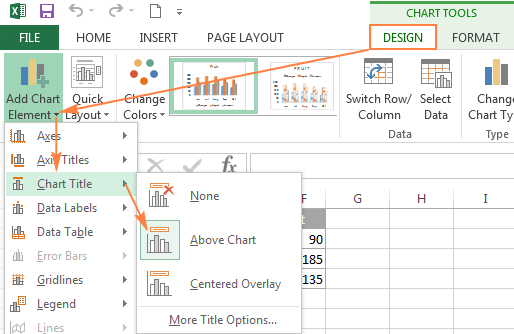
නැතහොත් අයිකනය ක්ලික් කරන්න ප්රස්ථාර අංග (ප්රස්ථාර මූලද්රව්ය) ප්රස්ථාරයේ ඉහළ දකුණු කෙළවරට ආසන්නව කොටුව සලකුණු කරන්න ප්රස්ථාර මාතෘකාව (ප්රස්ථාර මාතෘකාව).
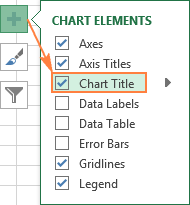
විකල්පය අසල ප්රස්ථාර මාතෘකාව (ප්රස්ථාර මාතෘකාව), ඔබට දකුණට යොමු වන ඊතලය ක්ලික් කරන්න (ඉහත රූපය බලන්න) සහ විකල්ප වලින් එකක් තෝරන්න:
- ඉහත වගුව (ප්රස්ථාරයට ඉහළින්) - නම ප්රස්ථාර ඉදිකිරීම් ප්රදේශයට ඉහළින් තබා ඇති අතර ප්රස්ථාර ප්රමාණය අඩු වේ; මෙම විකල්පය පෙරනිමියෙන් භාවිතා වේ.
- මධ්යස්ථානය (උඩිස් තට්ටුව) (මධ්යගත ආවරණ) - ප්රස්ථාර ප්රමාණය වෙනස් නොවන අතර, කේන්ද්රගත මාතෘකාව කුමන්ත්රණ ප්රදේශයට ඉහළින් සවි කර ඇත.
තවත් විකල්ප සඳහා, ටැබය ක්ලික් කරන්න ඉදිකිරීම්කරු (නිර්මාණය) සහ ඔබන්න ප්රස්ථාර මූලද්රව්ය එක් කරන්න (ප්රස්ථාර මූලද්රව්යය එක් කරන්න) > ප්රස්ථාර මාතෘකාව (ප්රස්ථාර මාතෘකාව) > අතිරේක ශීර්ෂ විකල්ප (තවත් විකල්පයන්). නැතහොත් අයිකනය ක්ලික් කරන්න ප්රස්ථාර අංග (ප්රස්ථාර මූලද්රව්ය), එවිට ප්රස්ථාර මාතෘකාව (ප්රස්ථාර මාතෘකාව) > තවත් විකල්පයන් (තවත් විකල්පයන්).
බොත්තම ඔබන්න තවත් විකල්පයන් (තවත් විකල්ප), අවස්ථා දෙකේදීම, පැනලය විවෘත කරයි ප්රස්ථාර මාතෘකා ආකෘතිය (ආකෘති ප්රස්ථාර මාතෘකාව) වැඩ පත්රිකාවේ දකුණු පැත්තේ, ඔබට අවශ්ය විකල්ප සොයා ගත හැක.
Excel 2010 සහ Excel 2007 හි ප්රස්ථාරයකට මාතෘකාවක් එක් කිරීම
Excel 2010 සහ ඊට පෙර ප්රස්ථාරයකට මාතෘකාවක් එක් කිරීමට, මෙම පියවර අනුගමනය කරන්න:
- මෙනු රිබනය මත ටැබ් සමූහයක් ගෙන ඒමට Excel ප්රස්ථාරයේ ඕනෑම තැනක ක්ලික් කරන්න ප්රස්ථාර සමඟ වැඩ කිරීම (ප්රස්ථාර මෙවලම්).
- උසස් පටිත්තෙහි පිරිසැලසුම (පිරිසැලසුම) ක්ලික් කරන්න ප්රස්ථාර මාතෘකාව (ප්රස්ථාර මාතෘකාව) > ඉහත වගුව (ඉහළ ප්රස්ථාර) හෝ මධ්යස්ථානය (උඩිස් තට්ටුව) (මධ්යගත ආවරණ).

වැඩ පත්රිකා කොටුවක් සමඟ ප්රස්ථාර මාතෘකාවක් සම්බන්ධ කිරීම
එක්සෙල් හි විවිධ වර්ගවල ප්රස්ථාර බොහෝ විට නිර්මාණය කර ඇත්තේ මාතෘකාවක් වෙනුවට විකල්ප පෙළ සමඟිනි. ප්රස්ථාරය සඳහා ඔබේම නමක් සැකසීමට, ඔබට ප්රස්ථාර ක්ෂේත්රය තෝරාගෙන පෙළ අතින් ඇතුළු කළ හැකිය, නැතහොත් එය වගුවේ නම අඩංගු වැඩ පත්රිකාවේ ඕනෑම කොටුවකට සම්බන්ධ කළ හැකිය. මෙම අවස්ථාවේදී, සම්බන්ධිත කොටුවේ අන්තර්ගතය වෙනස් වන සෑම අවස්ථාවකම එක්සෙල් ප්රස්ථාරයේ මාතෘකාව ස්වයංක්රීයව යාවත්කාලීන වේ.
ප්රස්ථාර මාතෘකාවක් වැඩ පත්රිකා කොටුවකට සම්බන්ධ කිරීමට:
- ප්රස්ථාරයේ මාතෘකාව ඉස්මතු කරන්න.
- සූත්ර තීරුවේ, සමාන ලකුණක් ටයිප් කරන්න (=), අපේක්ෂිත පෙළ අඩංගු කොටුව මත ක්ලික් කර ඔබන්න ඇතුලත් කරන්න.
මෙම උදාහරණයේදී, අපි එක්සෙල් ප්රස්ථාරයක මාතෘකාව කොටුවකට සම්බන්ධ කරමු A1. ඔබට කොටු දෙකක් හෝ වැඩි ගණනක් (උදාහරණයක් ලෙස, බහු තීරු ශීර්ෂයන්) තෝරාගත හැකි අතර ප්රතිඵලයක් ලෙස ලැබෙන ප්රස්ථාර මාතෘකාව මඟින් තෝරාගත් සියලුම සෛලවල අන්තර්ගතය පෙන්වනු ඇත.
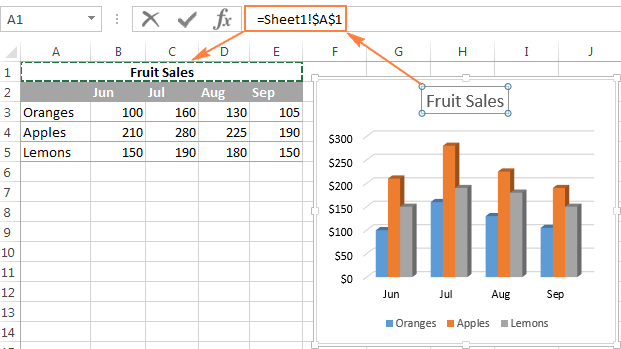
ප්රස්ථාරයේ මාතෘකාව ගෙන යාම
ඔබට ප්රස්ථාර මාතෘකාව වෙනත් ස්ථානයකට ගෙන යාමට අවශ්ය නම්, එය තෝරා ඔබේ මූසිකයෙන් එය අදින්න:
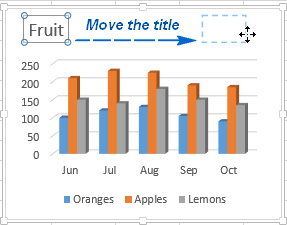
ප්රස්ථාර මාතෘකාව ඉවත් කිරීම
එක්සෙල් ප්රස්ථාරයට මාතෘකාවක් අවශ්ය නොවේ නම්, එය ක්රම දෙකකින් ඉවත් කළ හැක:
- උසස් පටිත්තෙහි ඉදිකිරීම්කරු (නිර්මාණය) ක්ලික් කරන්න ප්රස්ථාර මූලද්රව්ය එක් කරන්න (ප්රස්ථාර මූලද්රව්යය එක් කරන්න) > ප්රස්ථාර මාතෘකාව (ප්රස්ථාර මාතෘකාව) > නැත (කිසිවක් නැත).
- ප්රස්ථාර නාමය මත දකුණු-ක්ලික් කර සන්දර්භය මෙනුවේ ක්ලික් කරන්න ඉවත් කරන්න (මකන්න).

ප්රස්ථාර මාතෘකාවේ අකුරු සහ සැලසුම වෙනස් කරන්න
එක්සෙල් හි ප්රස්ථාර මාතෘකාවේ අකුරු වෙනස් කිරීමට, එය මත දකුණු-ක්ලික් කර ක්ලික් කරන්න අකුරු (අකුරු) සන්දර්භය මෙනුවේ. ඔබට විවිධ අකුරු සැකසුම් වින්යාසගත කළ හැකි එකම නමින් සංවාද කොටුවක් විවෘත වේ.
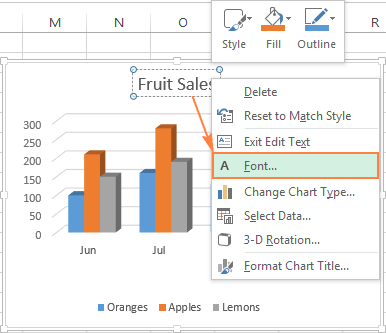
ඔබට වඩාත් සවිස්තරාත්මක සැකසුම් අවශ්ය නම්, රූප සටහනේ නම තෝරන්න, ටැබය විවෘත කරන්න රාමුව (ආකෘතිය) සහ විවිධ විකල්ප සමඟ සෙල්ලම් කරන්න. මෙන්න, උදාහරණයක් ලෙස, ඔබට මෙනු රිබනය භාවිතයෙන් ප්රස්ථාර මාතෘකාව පරිවර්තනය කළ හැකි ආකාරය:
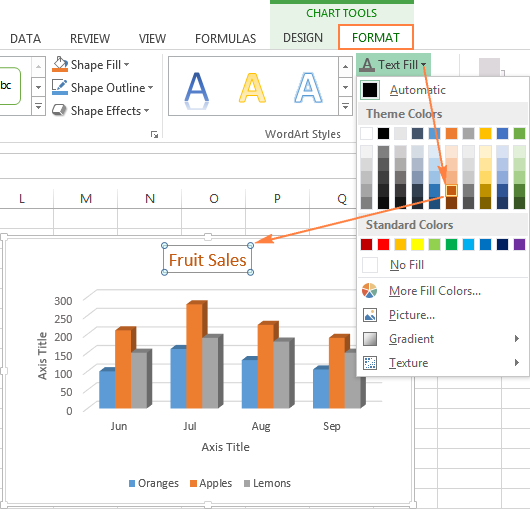
එලෙසම, ඔබට අක්ෂ මාතෘකා, අක්ෂ ලේබල සහ ප්රස්ථාර පුරාවෘත්තය වැනි අනෙකුත් ප්රස්ථාර මූලද්රව්යවල පෙනුම වෙනස් කළ හැක.
මේ පිළිබඳ වැඩි විස්තර සඳහා, Excel හි ප්රස්ථාරයකට මාතෘකාවක් එක් කරන්නේ කෙසේද යන ලිපිය බලන්න.
Excel හි ප්රස්ථාර අක්ෂ සැකසීම
එක්සෙල් හි බොහෝ ප්රස්ථාර වර්ග සඳහා සිරස් අක්ෂය (එය අගය අක්ෂය හෝ Y අක්ෂය ද වේ) සහ තිරස් අක්ෂය (එය ද කාණ්ඩ අක්ෂය හෝ X අක්ෂය වේ) ප්රස්ථාරයක් සාදන විට ස්වයංක්රීයව එකතු වේ.
ප්රස්ථාර අක්ෂ සැඟවීමට හෝ පෙන්වීමට, අයිකනය මත ක්ලික් කරන්න ප්රස්ථාර අංග (ප්රස්ථාර මූලද්රව්ය), ඉන්පසු පේළියේ ඇති ඊතලය ක්ලික් කරන්න අක්ෂ (අක්ෂ) සහ ඔබට පෙන්වීමට අවශ්ය අක්ෂ සලකුණු කරන්න, නැතහොත් ඔබට සැඟවීමට අවශ්ය ඒවා අසල ඇති කොටු සලකුණු නොකරන්න.
සංයුක්ත ප්රස්ථාර වැනි සමහර ප්රස්ථාර වර්ග සඳහා, ද්විතියික අක්ෂයක් පෙන්විය හැක.
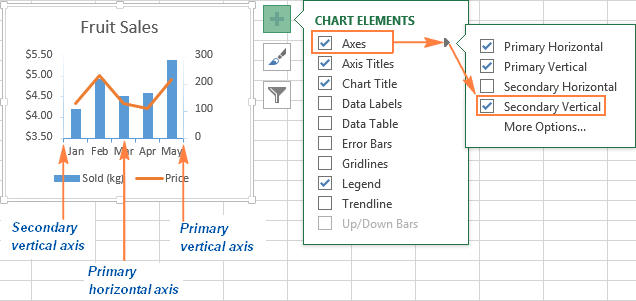
XNUMXD ප්රස්ථාර සාදන විට, ඔබට ප්රදර්ශනය කළ හැකිය ගැඹුර අක්ෂය:
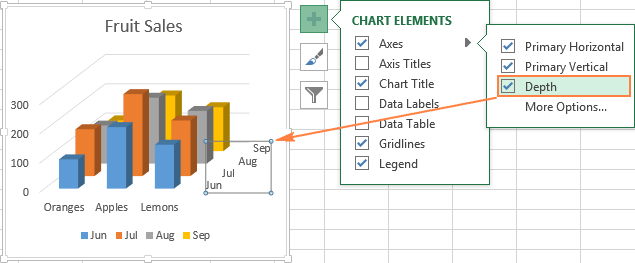
එක්සෙල් හි ප්රස්ථාර අක්ෂවල සෑම අංගයක් සඳහාම, ඔබට විවිධ පරාමිතීන් වින්යාසගත කළ හැකිය (අපි මේ ගැන පසුව වඩාත් විස්තරාත්මකව කතා කරමු):
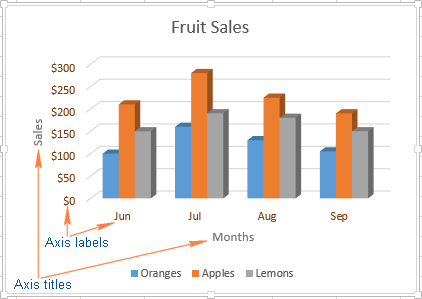
ප්රස්ථාරයකට අක්ෂ මාතෘකා එකතු කිරීම
Excel හි ප්රස්ථාරයක් සාදන විට, ප්රස්ථාරයේ පෙන්වා ඇති දත්ත පරිශීලකයින්ට තේරුම් ගැනීමට පහසු වන පරිදි සිරස් සහ තිරස් අක්ෂ සඳහා මාතෘකා එක් කළ හැකිය. අක්ෂ මාතෘකා එක් කිරීමට, ඔබ පහත දේ කළ යුතුය:
- එක්සෙල් ප්රස්ථාරයේ ඕනෑම තැනක ක්ලික් කරන්න, ඉන්පසු අයිකනය ක්ලික් කරන්න ප්රස්ථාර අංග (ප්රස්ථාර මූලද්රව්ය) සහ කොටුව සලකුණු කරන්න අක්ෂ නම් (අක්ෂ මාතෘකා). ඔබට එක් අක්ෂයක මාතෘකාව පමණක් පෙන්වීමට අවශ්ය නම් (සිරස් හෝ තිරස්), දකුණු පස ඇති ඊතලය ක්ලික් කර කොටු වලින් එකක් සලකුණු නොකරන්න.

- අක්ෂ මාතෘකා පෙළ ක්ෂේත්රයේ ප්රස්ථාරය මත ක්ලික් කර පෙළ ඇතුළත් කරන්න.
අක්ෂ මාතෘකාවේ පෙනුම අභිරුචිකරණය කිරීමට, එය මත දකුණු-ක්ලික් කර සන්දර්භය මෙනුවේ ක්ලික් කරන්න අක්ෂ නාම ආකෘතිය (ආකෘතිය අක්ෂ මාතෘකාව). මෙය අභිරුචි සැලසුම් විකල්ප විශාල තේරීමක් සමඟ එකම නමින් පැනලයක් විවෘත කරනු ඇත. ඔබට පටිත්තෙහි ඉදිරිපත් කර ඇති විකල්ප ද භාවිතා කළ හැකිය රාමුව (ආකෘතිය) මෙනු රිබන්, අපි ප්රස්ථාර මාතෘකා විකල්ප සැකසීමේදී කළාක් මෙන්.
ලබා දී ඇති වැඩ පත්රිකා සෛල සමඟ අක්ෂ මාතෘකා සම්බන්ධ කිරීම
ප්රස්ථාර මාතෘකාව මෙන්, අක්ෂ මාතෘකාව සබැඳියක් භාවිතයෙන් ලබා දී ඇති වැඩ පත්රිකා කොටුවකට සම්බන්ධ කළ හැකි අතර එමඟින් සම්බන්ධිත කොටුවේ දත්ත වෙනස් වූ විට මාතෘකාව ස්වයංක්රීයව යාවත්කාලීන වේ.
එවැනි සබැඳියක් සෑදීමට, අක්ෂයේ නම තෝරන්න සහ සූත්ර තීරුවේ සමාන ලකුණ ඇතුළත් කරන්න (=), ඉන්පසු ඔබට අක්ෂයේ නම සම්බන්ධ කිරීමට අවශ්ය කොටුව මත ක්ලික් කර ක්ලික් කරන්න ඇතුලත් කරන්න.
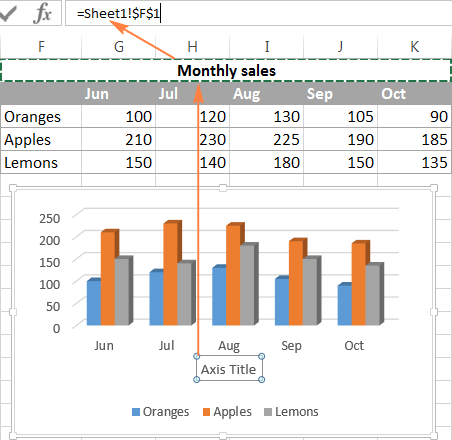
ප්රස්ථාර අක්ෂයේ පරිමාණය වෙනස් කරන්න
Microsoft Excel ස්වයංක්රීයව අවම සහ උපරිම අගයන් මෙන්ම සිරස් අක්ෂය සඳහා ඒකක ද ප්රස්ථාරය තැනීමට භාවිතා කරන දත්ත මත පදනම්ව තීරණය කරයි. අවශ්ය නම්, සිරස් අක්ෂය සඳහා ඔබේම වඩාත් සුදුසු පරාමිතීන් සකස් කළ හැකිය.
- ප්රස්ථාරයේ සිරස් අක්ෂය තෝරා අයිකනය මත ක්ලික් කරන්න ප්රස්ථාර අංග (ප්රස්ථාර මූලද්රව්ය).
- පේළියේ ඇති ඊතලය ක්ලික් කරන්න අක්ෂ (අක්ෂය) සහ දිස්වන මෙනුවේ, තෝරන්න තවත් විකල්පයන් (තවත් විකල්පයන්). පැනලය විවෘත වනු ඇත අක්ෂ ආකෘතිය (අක්ෂයේ ආකෘතිය).
- කොටසේ අක්ෂ පරාමිතීන් (අක්ෂ විකල්ප) පහත ඒවායින් එකක් කරන්න:
- සිරස් අක්ෂයේ ආරම්භක සහ අවසාන අගයන් සැකසීමට, ක්ෂේත්රවල සුදුසු අගයන් ඇතුළත් කරන්න. අවම (අවම) හෝ උපරිම (උපරිම).
- අක්ෂ පරිමාණය වෙනස් කිරීමට, ක්ෂේත්රවල අගයන් ඇතුළත් කරන්න ප්රධාන අංශ (මේජර්) සහ අතරමැදි බෙදීම් (සුළු).
- අක්ෂ අගයන් ආපසු හැරවීමට, කොටුව සලකුණු කරන්න අගයන් ප්රතිලෝම අනුපිළිවෙල (ප්රතිලෝම අනුපිළිවෙලෙහි අගයන්).

තිරස් අක්ෂයේ, සිරස් එක මෙන් නොව, බොහෝ විට සංඛ්යාත්මක ඒවාට වඩා පෙළ දත්ත ලේබල් ඇත, එබැවින් මෙම අක්ෂයේ අඩු පරිමාණ සැකසුම් ඇත. කෙසේ වෙතත්, ඔබට ලේබල අතර පෙන්විය යුතු ප්රවර්ග ගණන, ප්රවර්ගවල අනුපිළිවෙල සහ අක්ෂ දෙක ඡේදනය වන ලක්ෂ්යය වෙනස් කළ හැක:
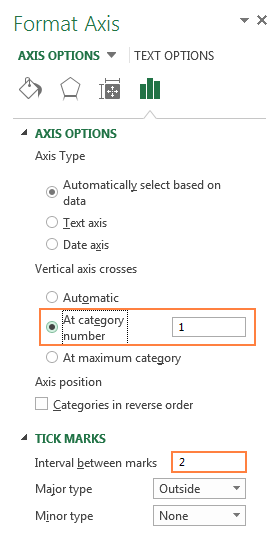
අක්ෂ ලේබල සඳහා අංක ආකෘතිය වෙනස් කිරීම
ඔබට අක්ෂ ලේබලවල ඇති සංඛ්යා මුදල්, ප්රතිශත, වේලාවන් හෝ වෙනත් ආකෘතියකින් පෙන්වීමට අවශ්ය නම්, ලේබල මත දකුණු-ක්ලික් කර සන්දර්භය මෙනු ක්ලික් කරන්න අක්ෂ ආකෘතිය (අක්ෂයේ ආකෘතිය). විවෘත වන පුවරුවේ, කොටස වෙත යන්න අංකය (අංක) සහ පවතින අංක ආකෘතිවලින් එකක් තෝරන්න:
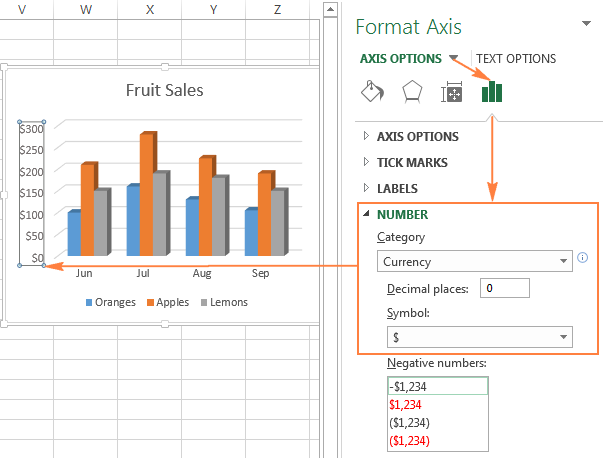
ඉඟිය: සංඛ්යා සඳහා මූලාශ්ර දත්තවල ආකෘතිය සැකසීමට (වැඩ පත්රිකාවේ සෛල තුළ ඇති එක), කොටුව සලකුණු කරන්න මූලාශ්රය වෙත සබැඳිය (මූලාශ්රය වෙත සම්බන්ධ කර ඇත). ඔබට කොටස සොයාගත නොහැකි නම් අංකය (අංක) පැනල් වල අක්ෂ ආකෘතිය (ආකෘතිය අක්ෂ), ප්රස්ථාරයේ අගය අක්ෂය තෝරාගෙන ඇත්දැයි පරීක්ෂා කරන්න (මෙය සාමාන්යයෙන් සිරස් අක්ෂය වේ).
එක්සෙල් ප්රස්ථාරයකට දත්ත ලේබල් එකතු කිරීම
Excel හි ප්රස්ථාරය තේරුම් ගැනීමට පහසු කිරීම සඳහා, දත්ත මාලාව පිළිබඳ සවිස්තරාත්මක තොරතුරු පෙන්වන දත්ත ලේබල එක් කරන්න. පරිශීලකයින් අවධානය යොමු කිරීමට ඔබට අවශ්ය දේ මත පදනම්ව, ඔබට තනි දත්ත මාලාවකට, සියලුම ශ්රේණිවලට හෝ තනි ලක්ෂ්යවලට ලේබල එක් කළ හැක.
- ඔබට ලේබල් එක් කිරීමට අවශ්ය දත්ත මාලාව මත ක්ලික් කරන්න. එක් දත්ත ලක්ෂ්යයකට පමණක් ලේබලයක් එක් කිරීමට, එම දත්ත ලක්ෂ්යය මත නැවත ක්ලික් කරන්න.

- අයිකනය මත ක්ලික් කරන්න ප්රස්ථාර අංග (ප්රස්ථාර මූලද්රව්ය) සහ කොටුව සලකුණු කරන්න දත්ත අත්සන් (දත්ත ලේබල්).
උදාහරණයක් ලෙස, අපගේ එක්සෙල් ප්රස්ථාරය දත්ත ශ්රේණි වලින් එකක් සඳහා ලේබල් සමඟ පෙනෙන්නේ එලෙසය.
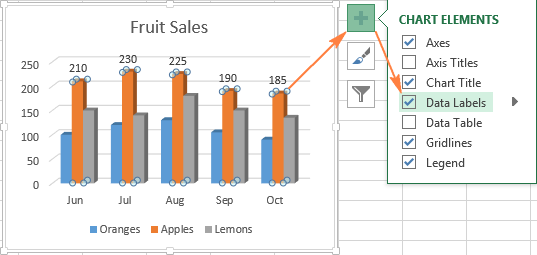
සමහර අවස්ථාවලදී, ඔබට ලේබල් තබන ආකාරය තෝරාගත හැක. මෙය සිදු කිරීම සඳහා, පේළියේ ඇති ඊතලය ක්ලික් කරන්න දත්ත අත්සන් (දත්ත ලේබල්) සහ සුදුසු විකල්පය තෝරන්න. පාවෙන පෙළ ක්ෂේත්ර තුළ ලේබල පෙන්වීමට, තෝරන්න ඇමතුම් දත්ත (දත්ත ඇමතුම්).
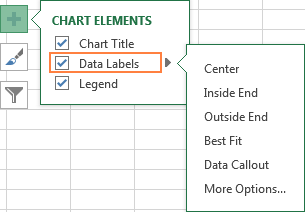
ලේබලවල පෙන්වන දත්ත වෙනස් කරන්නේ කෙසේද
ප්රස්ථාරයේ දත්ත ලේබලවල අන්තර්ගතය වෙනස් කිරීමට, අයිකනය මත ක්ලික් කරන්න ප්රස්ථාර අංග (ප්රස්ථාර මූලද්රව්ය) > දත්ත අත්සන් (දත්ත ලේබල්) > තවත් විකල්පයන් (තවත් විකල්පයන්). පැනලය විවෘත වනු ඇත දත්ත ලේබල් ආකෘතිය (Format Data Labels) වැඩ පත්රිකාවේ දකුණු පැත්තේ. ටැබ් එක මත අත්සන් විකල්ප (ලේබල් විකල්ප) කොටසේ අත්සන ඇතුළත් කරන්න (ලේබලය අඩංගු වේ) සපයා ඇති විකල්ප වලින් තෝරන්න.
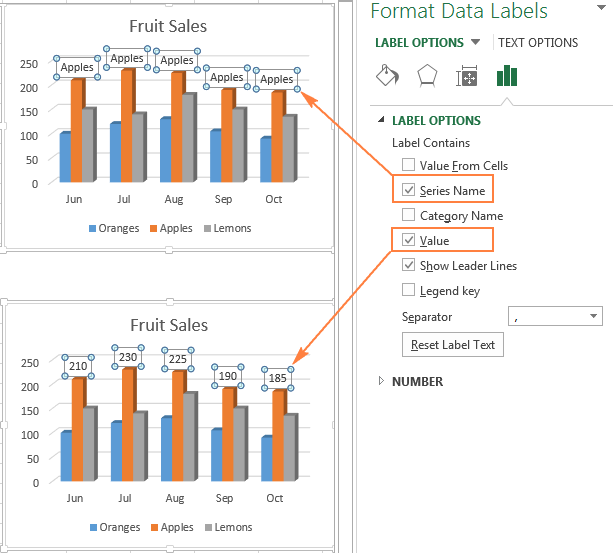
ඔබට එක් දත්ත ලක්ෂ්යයකට අභිරුචි පෙළ එක් කිරීමට අවශ්ය නම්, එම ලක්ෂ්යයේ ලේබලය මත ක්ලික් කර, එම ලේබලය පමණක් තෝරාගෙන තබා ගැනීමට නැවත ක්ලික් කරන්න, සහ එය තේරීමට ලේබලයේ පෙළ මත නැවත ක්ලික් කරන්න. ඊළඟට, ඔබේම පෙළ ඇතුළත් කරන්න.
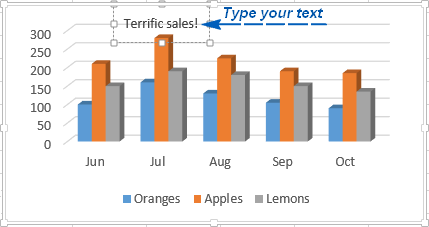
බොහෝ ලේබල් එක්සෙල් ප්රස්ථාරය අධික ලෙස පටවන බව පෙනේ නම්, ඔබට ඒවායින් ඕනෑම එකක් මකා දැමිය හැකිය. දකුණු මූසික බොත්තම සමඟ අත්සන මත ක්ලික් කර සන්දර්භය මෙනුව ක්ලික් කරන්න ඉවත් කරන්න (මකන්න).
දත්ත ලේබල සමඟ වැඩ කිරීම සඳහා ඉඟි:
- එක් අත්සනක පිහිටීම වෙනස් කිරීම සඳහා, එය මූසිකය සමඟ අපේක්ෂිත ස්ථානයට ඇදගෙන යන්න.
- අකුරු වර්ණය වෙනස් කිරීමට සහ දත්ත ලේබල පිරවීමට, ඒවා තෝරන්න, ඉන්පසු ටැබය ක්ලික් කරන්න රාමුව (ආකෘතිය) සහ ඔබට අවශ්ය ආකෘතිකරණ විකල්ප වින්යාස කරන්න.
ප්රස්ථාර පුරාවෘත්තයක ආකෘතිය එකතු කිරීම, ඉවත් කිරීම, චලනය කිරීම සහ අභිරුචිකරණය කිරීම
ඔබ Excel 2013 සහ Excel 2016 හි ප්රස්ථාරයක් සාදන විට, ප්රස්ථාර ප්රදේශයේ පහළින් පෙරනිමියෙන් පුරාවෘත්තයක් එක් කෙරේ. Excel 2010 සහ ඊට පෙර, ඉදිකිරීම් ප්රදේශයේ දකුණට.
පුරාවෘත්තය ඉවත් කිරීමට, අයිකනය ක්ලික් කරන්න ප්රස්ථාර අංග (ප්රස්ථාර මූලද්රව්ය) ප්රස්ථාරයේ ඉහළ දකුණු කෙළවරට ආසන්නව කොටුව සලකුණු නොකරන්න පුරාවෘත්තය (පුරාවෘත්තය).
ප්රස්ථාර පුරාවෘත්තය වෙනත් ස්ථානයකට ගෙන යාමට, ප්රස්ථාරය තෝරන්න, ටැබය විවෘත කරන්න ඉදිකිරීම්කරු (නිර්මාණය), ක්ලික් කරන්න ප්රස්ථාර මූලද්රව්ය එක් කරන්න (ප්රස්ථාර මූලද්රව්යය එක් කරන්න) > පුරාවෘත්තය (ලෙජන්ඩ්) සහ පුරාවෘත්තය සඳහා නව ස්ථානයක් තෝරන්න. පුරාවෘත්තය ඉවත් කිරීමට, ක්ලික් කරන්න නැත (කිසිවක් නැත).

පුරාවෘත්තය ගෙනයාමට තවත් ක්රමයක් නම් එය මත දෙවරක් ක්ලික් කර කොටසෙහි අවශ්ය ස්ථානය තෝරන්න. ජනප්රවාද විකල්ප (ලෙජන්ඩ් විකල්ප) පැනල් පුරාවෘත්ත ආකෘතිය (Format Legend).
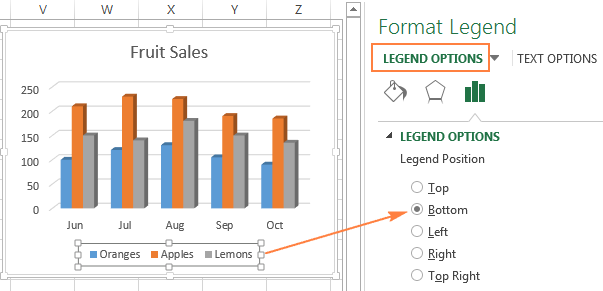
පුරාවෘත්තයේ හැඩතල ගැන්වීම අභිරුචිකරණය කිරීම සඳහා, ටැබ් මත බොහෝ විකල්ප තිබේ සෙවන සහ මායිම් (Fill & Line) සහ ප්රයෝග (ප්රයෝග) පැනල් පුරාවෘත්ත ආකෘතිය (Format Legend).
එක්සෙල් ප්රස්ථාරයක ජාලකය පෙන්වන්න සහ සඟවන්න
Excel 2013 සහ 2016 දී, ජාලකය පෙන්වීම හෝ සැඟවීම තත්පර ගණනකි. අයිකනය මත ක්ලික් කරන්න ප්රස්ථාර අංග (ප්රස්ථාර මූලද්රව්ය) සහ කොටුව සලකුණු කරන්න හෝ සලකුණු නොකරන්න මෙෂ් (ග්රිඩ්ලයින්).
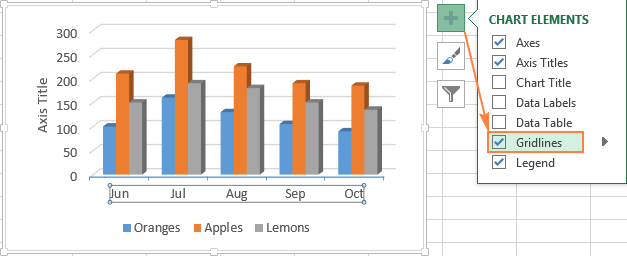
Microsoft Excel ස්වයංක්රීයව ලබා දී ඇති ප්රස්ථාර වර්ගයක් සඳහා හොඳම ජාල රේඛා තීරණය කරයි. උදාහරණයක් ලෙස, තීරු සටහනක් ප්රධාන සිරස් රේඛා පෙන්වන අතර තීරු ප්රස්ථාරයක් ප්රධාන තිරස් ජාල රේඛා පෙන්වයි.
දර්ශණය වන ජාල රේඛා වර්ගය අභිරුචිකරණය කිරීමට, පේළියේ දකුණු ඊතලය ක්ලික් කරන්න මෙෂ් (Gridlines) සහ යෝජිත විකල්ප වලින් සුදුසු එකක් තෝරන්න, නැතහොත් ක්ලික් කරන්න තවත් විකල්පයන් (තවත් විකල්ප) පැනලය විවෘත කිරීමට ප්රධාන ජාල රේඛා ආකෘතිය (ප්රධාන ජාල රේඛා).
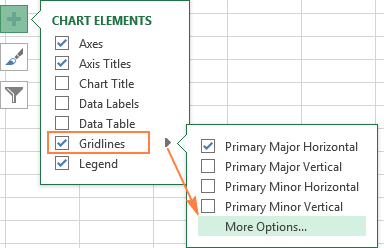
එක්සෙල් ප්රස්ථාරයක දත්ත ශ්රේණි සැඟවීම සහ සංස්කරණය කිරීම
එක්සෙල් ප්රස්ථාරයක් මඟින් දත්ත විශාල ප්රමාණයක් පෙන්වන විට, ඔබට මේ මොහොතේ අවශ්ය ඒවා කෙරෙහි අවධානය යොමු කිරීම සඳහා ශ්රේණියේ කොටසක් තාවකාලිකව සැඟවීමට අවශ්ය වේ.
මෙය සිදු කිරීම සඳහා, ප්රස්ථාරයේ දකුණු පස ඇති අයිකනය ක්ලික් කරන්න. ප්රස්ථාර පෙරහන් (ප්රස්ථාර පෙරහන්) සහ ඔබට සැඟවීමට අවශ්ය පේළි සහ/හෝ ප්රවර්ග සලකුණු නොකරන්න.
දත්ත මාලාවක් සංස්කරණය කිරීමට, බොත්තම ඔබන්න පේළිය වෙනස් කරන්න (මාලාව සංස්කරණය කරන්න) එහි නමේ දකුණට. ඔබ මෙම පේළියේ නම මත මූසිකය ගෙන යන විට බොත්තම දිස්වේ. මෙය ප්රස්ථාරයේ අනුරූප පේළිය උද්දීපනය කරනු ඇත, එවිට ඔබට පහසුවෙන් සංස්කරණය කළ හැකි මූලද්රව්යය දැක ගත හැක.
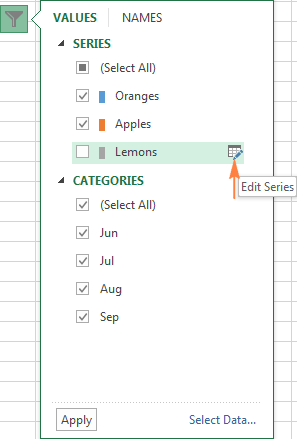
ප්රස්ථාර වර්ගය සහ විලාසය වෙනස් කරන්න
ඔබ නිර්මාණය කළ ප්රස්ථාරය ඔබ පෙන්වන දත්ත සඳහා වඩාත් සුදුසු නොවේ නම්, ඔබට ප්රස්ථාර වර්ගය පහසුවෙන් වෙනස් කළ හැක. මෙය සිදු කිරීම සඳහා, රූප සටහන තෝරන්න, ටැබය විවෘත කරන්න ඇතුළු කරන්න (ඇතුළු කරන්න) සහ කොටසේ රූප සටහන් (ප්රස්ථාර) වෙනස් ප්රස්ථාර වර්ගයක් තෝරන්න.
තවත් ක්රමයක් නම් ප්රස්ථාරයේ ඕනෑම තැනක දකුණු-ක්ලික් කිරීම සහ සන්දර්භය මෙනුව ක්ලික් කිරීමයි ප්රස්ථාර වර්ගය වෙනස් කරන්න (ප්රස්ථාර වර්ගය වෙනස් කරන්න).
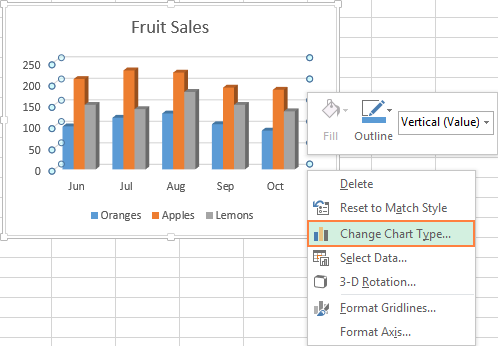
සාදන ලද ප්රස්ථාරයේ විලාසය ඉක්මනින් වෙනස් කිරීම සඳහා, අයිකනය ක්ලික් කරන්න ප්රස්ථාර මෝස්තර (ප්රස්ථාර මෝස්තර) ඉදිකිරීම් ප්රදේශයේ දකුණු පසින් සහ යෝජිත මෝස්තර වලින් සුදුසු එකක් තෝරන්න.
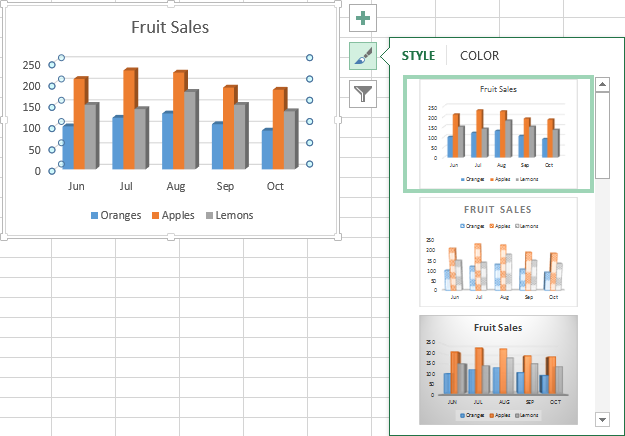
නැතහොත් කොටසේ මෝස්තර වලින් එකක් තෝරන්න ප්රස්ථාර මෝස්තර (ප්රස්ථාර මෝස්තර) ටැබය ඉදිකිරීම්කරු (නිර්මාණ):
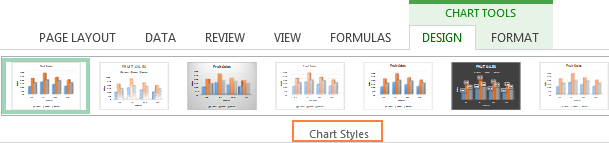
ප්රස්ථාර වර්ණ වෙනස් කිරීම
එක්සෙල් හි ප්රස්ථාරයක වර්ණ තේමාව වෙනස් කිරීමට, අයිකනය ක්ලික් කරන්න ප්රස්ථාර මෝස්තර (ප්රස්ථාර මෝස්තර), ටැබ් එක විවෘත කරන්න වර්ණ (වර්ණ) සහ යෝජිත වර්ණ තේමාවන්ගෙන් එකක් තෝරන්න. තෝරාගත් වර්ණ වහාම රූප සටහනට අදාළ වන අතර, එය නව වර්ණයෙන් හොඳ පෙනුමක් තිබේද යන්න වහාම ඇගයීමට ලක් කළ හැකිය.
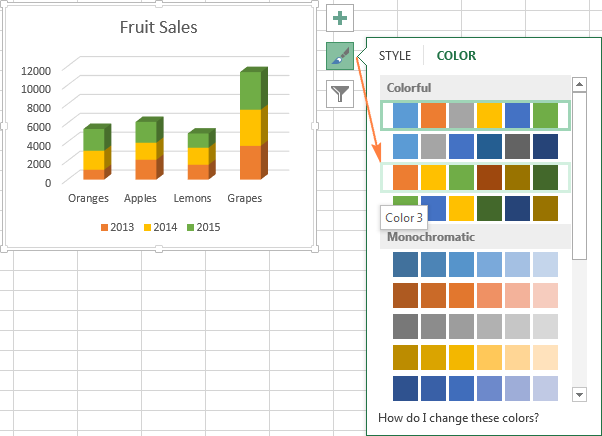
එක් එක් ශ්රේණි සඳහා තනි තනිව වර්ණයක් තෝරා ගැනීමට, ප්රස්ථාරයේ දත්ත මාලාව තෝරන්න, ටැබය විවෘත කරන්න රාමුව (ආකෘතිය) සහ කොටසේ හැඩ විලාසයන් (හැඩය මෝස්තර) ක්ලික් කරන්න හැඩ පිරවීම (හැඩය පිරවීම).
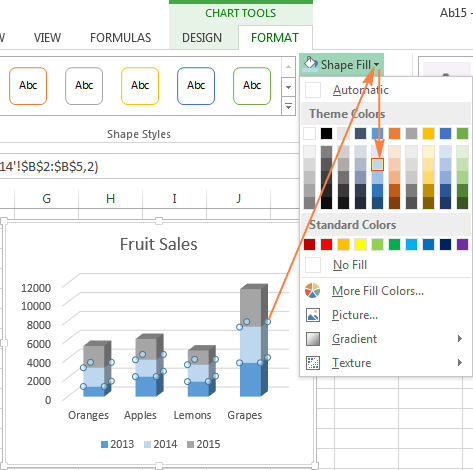
ප්රස්ථාරයක x සහ y අක්ෂ මාරු කරන්නේ කෙසේද
Excel හි ප්රස්ථාරයක් නිර්මාණය කිරීමේදී, ප්රස්ථාරය ගොඩනගා ඇති මූලාශ්ර දත්තවල පේළි සහ තීරු ගණන මත පදනම්ව දත්ත මාලාවේ දිශානතිය ස්වයංක්රීයව තීරණය වේ. වෙනත් වචන වලින් කිවහොත්, තෝරාගත් පේළි සහ තීරු සඳහා ප්රස්ථාරයක් අඳින්නේ කෙසේද යන්න Microsoft Excel ස්වාධීනව තීරණය කරයි.
ප්රස්ථාරයේ පේළි සහ තීරු වල පෙරනිමි සැකැස්ම ඔබට නොගැලපේ නම්, ඔබට පහසුවෙන් තිරස් සහ සිරස් අක්ෂ මාරු කළ හැකිය. මෙය සිදු කිරීම සඳහා, රූප සටහන සහ ටැබය මත තෝරන්න ඉදිකිරීම්කරු (නිර්මාණය) ක්ලික් කරන්න පේළි තීරුව (පේළිය/තීරුව මාරු කරන්න).
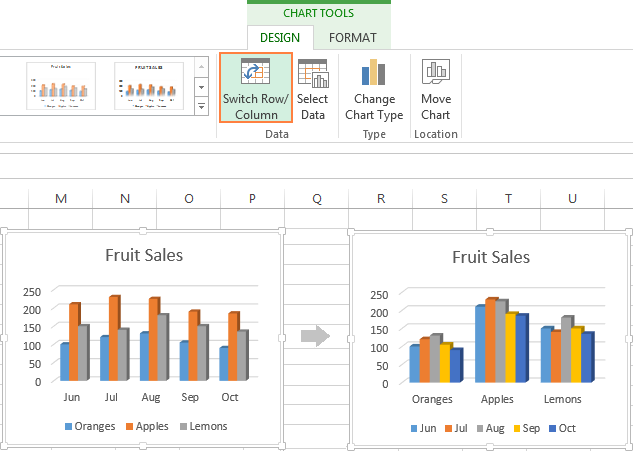
එක්සෙල් හි ප්රස්ථාරයක් වමේ සිට දකුණට කරකවන්නේ කෙසේද
ඔබ කවදා හෝ එක්සෙල් හි ප්රස්ථාරයක් නිර්මාණය කර ඇති අතර අවසානයේ පමණක් දත්ත ලක්ෂ්ය ඔබට ලබා ගැනීමට අවශ්ය දේට ප්රතිවිරුද්ධ අනුපිළිවෙලට බව අවබෝධ වී තිබේද? මෙම තත්වය නිවැරදි කිරීම සඳහා, පහත දැක්වෙන පරිදි, රූප සටහනේ කාණ්ඩ ගොඩනගා ඇති අනුපිළිවෙල ආපසු හැරවිය යුතුය.
ප්රස්ථාරයේ තිරස් අක්ෂය මත දකුණු ක්ලික් කර ක්ලික් කරන්න අක්ෂ ආකෘතිය (ආකෘතිය අක්ෂ) සන්දර්භය මෙනුවේ.
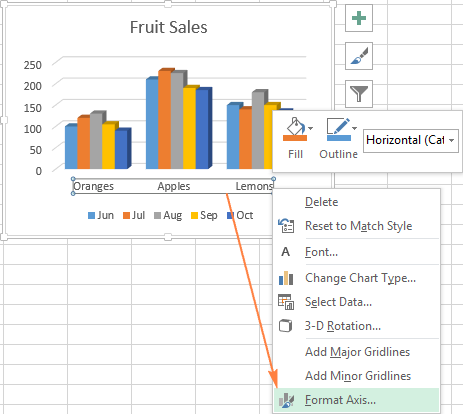
ඔබ රිබනය සමඟ වැඩ කිරීමට වඩා හුරුපුරුදු නම්, ටැබ් එක විවෘත කරන්න ඉදිකිරීම්කරු (නිර්මාණය) සහ ඔබන්න ප්රස්ථාර මූලද්රව්ය එක් කරන්න (ප්රස්ථාර මූලද්රව්යය එක් කරන්න) > අක්ෂ (අක්ෂ) > අතිරේක අක්ෂ විකල්ප (තවත් අක්ෂ විකල්ප).
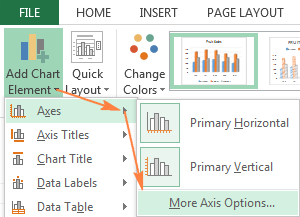
ඕනෑම ආකාරයකින්, පැනලයක් දිස්වනු ඇත. අක්ෂ ආකෘතිය (Format Axis) ටැබ් එකේ කොතනද තියෙන්නේ අක්ෂ පරාමිතීන් (අක්ෂ විකල්ප) ඔබ විකල්පය සලකුණු කළ යුතුය කාණ්ඩවල ප්රතිලෝම අනුපිළිවෙල (ප්රතිලෝම අනුපිළිවෙලෙහි වර්ග).
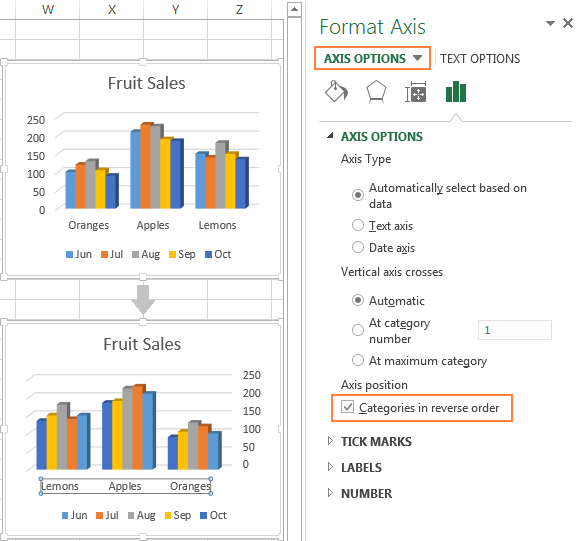
Excel හි ප්රස්ථාරයක් වමේ සිට දකුණට පෙරලීමට අමතරව, ඔබට ප්රස්ථාරයක ප්රවර්ග, අගයන් හෝ දත්ත ශ්රේණිවල අනුපිළිවෙල වෙනස් කළ හැකිය, දත්ත ලක්ෂ්යවල කුමන්ත්රණ අනුපිළිවෙල ආපසු හැරවීමට, පයි ප්රස්ථාරයක් ඕනෑම කෝණයකට කරකවන්න, සහ තවත් බොහෝ දේ කළ හැකිය. එක්සෙල් හි භ්රමණය වන ප්රස්ථාර පිළිබඳ මාතෘකාවට වෙනම ලිපියක් කැප කර ඇත.
අද ඔබ Excel හි ප්රස්ථාර අභිරුචිකරණය කරන්නේ කෙසේදැයි ඉගෙන ගත්තා. ඇත්ත වශයෙන්ම, මෙම ලිපිය ඔබට එක්සෙල් හි සැකසුම් සහ හැඩතල ගැන්වීමේ මාතෘකාවේ මතුපිට සීරීමට පමණක් ඉඩ සලසයි, නමුත් මේ ගැන තවත් බොහෝ දේ පැවසිය හැකිය. මීළඟ ලිපියෙන්, අපි විවිධ වැඩ පත්රිකාවල ඇති දත්ත වලින් ප්රස්ථාරයක් ගොඩනඟමු. මේ අතරතුර, අද දින ලබාගත් දැනුම තහවුරු කර ගැනීමට ඔබ පුරුදු වන ලෙස මම නිර්දේශ කරමි.